Der ultimative Leitfaden zur WordPress-Datenbankverwaltung
Veröffentlicht: 2024-07-03Wenn Sie Ihre Website auf WordPress betreiben, müssen Sie sich mit der WordPress-Datenbankverwaltung auskennen.
Die WordPress-Datenbank ist das Rückgrat Ihrer Website. Es speichert, ruft den gesamten Inhalt Ihrer Website ab und zeigt ihn an, einschließlich Beiträgen, Seiten, Kommentaren und mehr.
Grundlegende Kenntnisse über die WordPress-Datenbanken helfen Ihnen, die Funktionsweise der Plattform zu verstehen und Probleme effektiver zu beheben .
Darüber hinaus geben Ihnen grundlegende Datenbankkenntnisse eine starke Kontrolle über Ihre Website . Sie können beispielsweise Dateneinträge direkt manipulieren oder Datenbankabfragen optimieren, um die Leistung der Website zu verbessern.
In diesem Leitfaden erhalten Sie detaillierte Informationen darüber , was eine WordPress-Datenbank ist und wie sie funktioniert.
Was ist eine WordPress-Datenbank?
Eine WordPress-Datenbank ist eine strukturierte Datensammlung, die alle Informationen speichert, die für das Funktionieren einer WordPress-Website erforderlich sind.
Dazu gehört alles von Beiträgen, Seiten, Benutzerinformationen, Kommentaren und Einstellungen bis hin zu Themes und Plugin-Konfigurationen.
- Beiträge und Seiten : Auf Ihrer WordPress-Site erstellte Inhalte.
- Kommentare : Feedback, das Besucher zu Ihren Beiträgen hinterlassen haben.
- Benutzerinformationen : Daten zu registrierten Benutzern, einschließlich Benutzernamen und Passwörtern.
- Einstellungen : Konfigurationseinstellungen, die verwalten, wie Ihre WordPress-Site funktioniert.
Die WordPress-Datenbank basiert normalerweise auf MySQL , einem beliebten relationalen Open-Source-Datenbankverwaltungssystem. macht Ihre Website flexibel und interaktiv.
Schlüsselkomponenten einer WordPress-Datenbank
Lassen Sie uns über die Grundkomponenten einer WordPress-Datenbank sprechen. Es wird Ihnen helfen zu verstehen, wie die Datenbank in WordPress funktioniert.
MySQL/MariaDB
WordPress verwendet MySQL oder MariaDB, Open-Source-Relational-Datenbank-Managementsysteme (RDBMS). Diese Systeme verwenden SQL (Structured Query Language), um Daten zu verwalten und zu bearbeiten.
Datenbanktabellen
Die WordPress-Datenbank besteht aus mehreren Tabellen. Jede Tabelle speichert bestimmte Datentypen. Hier sind die Haupttabellen:
- wp_posts : Speichert alle Inhaltstypen, wie Beiträge, Seiten, Revisionen und benutzerdefinierte Beitragstypen.
- wp_users : Enthält Benutzerinformationen wie Benutzernamen, Passwörter (gehasht) und E-Mail-Adressen.
- wp_usermeta : Speichert Metadaten über Benutzer, wie Profilinformationen.
- wp_options : Enthält verschiedene Einstellungen und Konfigurationsoptionen für Ihre WordPress-Site.
- wp_comments : Enthält Kommentare zu Beiträgen und Seiten.
- wp_commentmeta : Speichert Metadaten zu Kommentaren.
- wp_terms : Speichert Informationen zu Kategorien und Tags (Taxonomiebegriffe).
- wp_term_taxonomy : Definiert Beziehungen zwischen Begriffen in wp_terms.
- wp_term_relationships : Verbindet Beiträge mit Begriffen.
- wp_postmeta : Speichert Metadaten zu Beiträgen und Seiten, wie z. B. benutzerdefinierte Felder.
Säulen
Jede Tabelle besteht aus mehreren Spalten, die bestimmte Datentypen enthalten. Beispielsweise enthält die Tabelle „ wp_posts “ Spalten wie ID, post_author, post_date, post_content, post_title und andere.
Reihen
Die eigentlichen Dateneinträge werden in Zeilen gespeichert. Jede Zeile stellt einen einzelnen Datensatz in der Tabelle dar. Beispielsweise repräsentiert jede Zeile in der Tabelle wp_users einen einzelnen Benutzer.
Schlüssel
- Primärschlüssel : Eindeutige Bezeichner für Zeilen in einer Tabelle. Zum Beispiel die
ID column in wp_posts. - Fremdschlüssel : Stellen Sie Beziehungen zwischen Tabellen her. Beispielsweise verweist die
post_author column in wp_postsauf dieID column in wp_users.
Indizes
Sie können Indizes verwenden, um das Abrufen von Daten zu beschleunigen. Erstellen Sie Indizes für eine oder mehrere Spalten, um die Abfrageleistung zu verbessern.
Beziehungen
Beziehungen zwischen Tabellen sind entscheidend für die Aufrechterhaltung der Datenintegrität und die Ermöglichung komplexer Abfragen. Die Beziehung zwischen wp_posts und wp_postmeta ermöglicht es WordPress beispielsweise, alle mit einem bestimmten Beitrag verknüpften Metadaten abzurufen.
Optionen und Einstellungen
Die Tabelle wp_options ist besonders wichtig, da sie alle standortweiten Einstellungen und Konfigurationen speichert. Diese Einstellungen steuern verschiedene Aspekte der WordPress-Site, wie zum Beispiel das aktive Theme, Plugin-Optionen und mehr.
Metadaten
Metadatentabellen ( wp_postmeta, wp_usermeta, wp_commentmeta, wp_termmeta ) speichern zusätzliche Informationen zu Beiträgen, Benutzern, Kommentaren bzw. Begriffen. Dies ermöglicht ein flexibles und erweiterbares Datenmodell.
Taxonomien
WordPress unterstützt die Kategorisierung von Inhalten durch Taxonomien. Die Tabellen wp_terms, wp_term_taxonomy, and wp_term_relationships verwalten Kategorien, Tags und benutzerdefinierte Taxonomien.
Wenn Sie diese Schlüsselkomponenten und ihre Interaktion verstehen, können Sie eine WordPress-Site effektiv verwalten, ihre Leistung optimieren und etwaige Probleme beheben.
Wie funktioniert die WordPress-Datenbank?
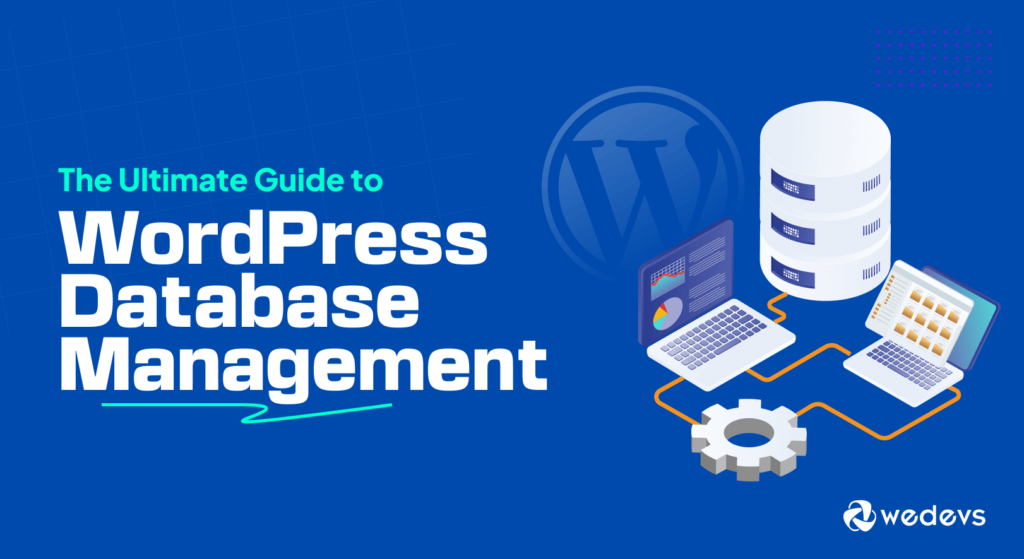
Die WordPress-Datenbank dient als zentraler Speicher für alle Inhalte und Konfigurationen Ihrer WordPress-Website. So funktioniert das:
Wie Sie bereits wissen, besteht die WordPress-Datenbank aus mehreren Tabellen , in denen unterschiedliche Datentypen gespeichert sind. Jede Tabelle in der WordPress-Datenbank dient einem bestimmten Zweck.
WordPress interagiert dynamisch mit der Datenbank, um alle Daten zu verwalten:
- Datenspeicherung : Wenn Sie in WordPress einen neuen Beitrag, eine neue Seite oder einen anderen Inhaltstyp erstellen, werden die Daten in den entsprechenden Datenbanktabellen gespeichert. Beispielsweise wird der Inhalt eines neuen Blog-Beitrags in der Tabelle
wp_postsgespeichert. - Datenabruf : Wenn ein Besucher auf Ihre Website zugreift, fragt WordPress die Datenbank ab, um die erforderlichen Daten abzurufen und die angeforderte Seite anzuzeigen. Um beispielsweise einen Blog-Beitrag anzuzeigen, fragt WordPress die Tabelle wp_posts ab. Außerdem wird die Tabelle wp_comments überprüft, um alle zugehörigen Kommentare abzurufen.
- Datenverwaltung : Plugins und Themes können ihre Tabellen hinzufügen oder mit vorhandenen WordPress-Tabellen interagieren, um die Funktionalität zu erweitern oder zusätzliche Daten zu speichern. Diese Flexibilität ermöglicht eine umfassende Anpassung Ihrer Website.
Dies sind die Grundfunktionen einer WordPress-Datenbank.
So greifen Sie auf die WordPress-Datenbank zu und nutzen sie
Sie wissen , was eine WordPress-Datenbank ist und wie sie funktioniert. Wir zeigen Ihnen, wie Sie auf Ihre WordPress-Datenbank zugreifen und diese verwenden, um die Daten Ihrer Website effektiv zu verwalten.
Es gibt mehrere Möglichkeiten, Ihre WordPress-Datenbank zu verwalten . Nachfolgend finden Sie die beliebtesten:
1. Verwendung von phpMyAdmin
phpMyAdmin ist ein beliebtes Tool zur Verwaltung von MySQL-Datenbanken über eine Weboberfläche. Damit können Sie verschiedene Datenbankoperationen direkt über Ihren Webbrowser ausführen.
So können Sie mit phpMyAdmin auf Ihre WordPress-Datenbank zugreifen:
- Melden Sie sich bei Ihrem Hosting-Konto an : Die meisten Webhosting-Anbieter bieten Zugriff auf phpMyAdmin über ihr Control Panel (wie cPanel oder Plesk).
- Navigieren Sie zu phpMyAdmin : Suchen Sie in Ihrem Hosting-Kontrollfeld nach dem phpMyAdmin-Symbol oder -Link und klicken Sie darauf.
- Wählen Sie Ihre Datenbank aus : In phpMyAdmin sehen Sie auf der linken Seite eine Liste der Datenbanken. Wählen Sie die Datenbank aus, die Ihrer WordPress-Site entspricht. Der Name ist normalerweise so etwas wie „
yourprefix_wp“ oder ähnlich.
Hinweis: Die Schnittstelle Ihres cPanels kann je nach Hosting-Anbieter variieren. Mach dir keine Sorge! Alles, was Sie brauchen, um geduldig alle Optionen zu überblicken und die benötigten Schaltflächen herauszufinden.
2. Verwendung von WP-CLI
WP-CLI ist ein Befehlszeilentool, das eine Reihe von Befehlen für die Interaktion mit der Datenbank bereitstellt. So können Sie damit auf Ihre Datenbank zugreifen:
- WP-CLI installieren : Stellen Sie sicher, dass WP-CLI auf Ihrem Server installiert ist. Bei vielen Hosting-Anbietern ist es vorinstalliert.
- Öffnen Sie das Terminal/die Befehlszeile : Greifen Sie über SSH über ein Terminal oder eine Eingabeaufforderung auf Ihren Server zu.
- Navigieren Sie zu Ihrem WordPress-Verzeichnis : Verwenden Sie den Befehl „
cd“, um zu Ihrem WordPress-Installationsverzeichnis zu wechseln. - Greifen Sie auf die Datenbank zu : Verwenden Sie WP-CLI-Befehle wie „
wp db query“, um mit Ihrer Datenbank zu interagieren. Um beispielsweise alle Tabellen aufzulisten, können Sie Folgendes verwenden: wp db tables .
3. Verwendung der WordPress-Plugins
Mehrere WordPress-Plugins bieten Datenbankverwaltungsfunktionen direkt über das WordPress-Dashboard. Plugins wie WP-DBManager, UpdraftPlus und WP-Optimize können bei Datenbanksicherungs-, Optimierungs- und Wartungsaufgaben helfen.
Diese Tools bieten in der Regel eine benutzerfreundliche Oberfläche für den Zugriff auf und die Verwaltung der Datenbank.
So verwalten Sie Daten in Ihrer WordPress-Datenbank
Ihre WordPress-Datenbank enthält alle Informationen auf Ihrer Website. Mit dem richtigen Befehl können Sie jede Art von Daten in der Datenbank anzeigen, hinzufügen, aktualisieren und löschen.
Hier sind einige grundlegende Aktivitäten, die Sie in Ihrer WordPress-Datenbank ausführen können:
1. Tabellen und Daten anzeigen
- Wählen Sie in phpMyAdmin eine Tabelle aus, um deren Daten anzuzeigen. Sie können beispielsweise alle Daten Ihrer Beiträge in der Tabelle
wp_postssehen.
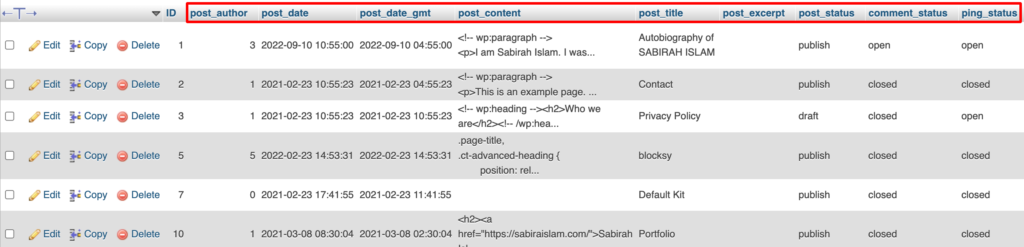
- Sie können SQL-Abfragen direkt über die Registerkarte „SQL“ durchführen. Um beispielsweise alle Beiträge auszuwählen, können Sie Folgendes verwenden: SELECT * FROM wp_posts;
2. Daten einfügen
Um Daten über phpMyAdmin in eine Tabelle einzufügen, wählen Sie die Tabelle aus und klicken Sie auf die Registerkarte „Einfügen“ . Füllen Sie die erforderlichen Felder aus und senden Sie sie ab.


3. Daten aktualisieren
In phpMyAdmin können Sie Daten aktualisieren, indem Sie eine Tabelle auswählen. Suchen Sie zunächst die Zeile, die Sie bearbeiten möchten, und klicken Sie dann auf den Link „Bearbeiten“ . Nehmen Sie Ihre Änderungen vor und speichern Sie.
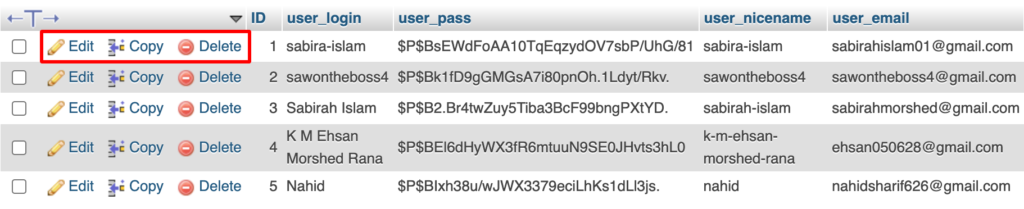
4. Daten löschen
Sie möchten Daten in phpMyAdmin löschen. Wählen Sie die Tabelle aus, suchen Sie die Zeile, die Sie löschen möchten, und klicken Sie auf den Link „Löschen“ .
Denken Sie daran, immer ein Backup Ihrer Datenbank zu erstellen, bevor Sie wesentliche Änderungen vornehmen. Überprüfen Sie außerdem Ihre SQL-Abfragen noch einmal, bevor Sie sie ausführen, um versehentlichen Datenverlust zu verhindern.
Aus Sicherheitsgründen ist es außerdem wichtig, den direkten Datenbankzugriff auf vertrauenswürdige Administratoren zu beschränken.
Allgemeine Datenbankoperationen innerhalb Ihrer WordPress-Website
Die Verwaltung einer WordPress-Website umfasst häufig verschiedene Datenbankvorgänge, um eine reibungslose Funktionalität und Leistung sicherzustellen. Hier sind einige häufige Datenbankoperationen, die Sie ausführen könnten:
1. Backups erstellen
Um Ihre WordPress-Site vor Datenverlust oder -beschädigung zu schützen, sind regelmäßige Backups unerlässlich. Sie können Plugins wie UpdraftPlus oder manuelle Backups über phpMyAdmin verwenden. Im Falle eines Fehlers oder Hacks kann ein aktuelles Backup Ihre Website retten.
Es gibt verschiedene Methoden zum Erstellen von Backups:
- Mit phpMyAdmin: Greifen Sie auf Ihr Hosting-Kontrollfeld zu, navigieren Sie zu phpMyAdmin, wählen Sie Ihre WordPress-Datenbank aus und exportieren Sie sie dann als SQL-Datei.
- WordPress-Plugins: Plugins wie UpdraftPlus, BackupBuddy und WP-DB Manager bieten benutzerfreundliche Schnittstellen zum Planen und Verwalten von Backups direkt über Ihr WordPress-Dashboard.
- Befehlszeilentools: Fortgeschrittene Benutzer können Befehlszeilentools wie
mysqldumpverwenden, um Backups über SSH zu erstellen.
Schritte zum Erstellen eines Backups mithilfe von Plugins:
- Installieren und aktivieren Sie ein Backup-Plugin.
- Konfigurieren Sie die Einstellungen, um regelmäßige Sicherungen zu planen.
- Speichern Sie Backups an mehreren Orten (Cloud-Speicher, lokaler Server).
2. Wiederherstellung aus dem Backup
Im Falle eines Datenverlusts oder einer Datenbankbeschädigung können Sie eine Wiederherstellung aus einem Backup durchführen. Es sorgt für minimale Ausfallzeiten.
2 Methoden zur Wiederherstellung Ihrer Datenbank:
- Mit phpMyAdmin: Importieren Sie die gesicherte SQL-Datei über phpMyAdmin in Ihre Datenbank.
- WordPress-Plugins: Navigieren Sie zur Wiederherstellungsfunktion des Plugins und befolgen Sie die Anweisungen zum Hochladen und Wiederherstellen Ihres Backups.
3. Optimierung der Datenbank
Mit der Zeit kann die Datenbank mit unnötigen Daten überladen werden. Es kann Ihre Website verlangsamen. Sie sollten Ihre Datenbank regelmäßig optimieren, um die Leistung zu verbessern. Plugins wie WP-Optimize können dabei helfen, unnötige Daten aus Ihrer WordPress-Datenbank zu bereinigen.
Schritte zur Optimierung Ihrer Datenbank:
- Verwenden Sie Plugins wie WP-Optimize oder WP-Sweep.
- Entfernen Sie Spam-Kommentare, veröffentlichen Sie Überarbeitungen und Übergänge.
- Optimieren Sie Tabellen, um den Overhead zu reduzieren.
4. Aufräumen der Datenbank
Durch regelmäßiges Bereinigen der Datenbank bleibt ihre Effizienz und Geschwindigkeit erhalten.
Schritte zum Bereinigen Ihrer Datenbank:
- Identifizieren und entfernen Sie verwaiste oder nicht verwendete Daten.
- Löschen Sie alte Beitragsrevisionen und automatische Entwürfe.
- Entfernen Sie nicht verwendete Plugins und Themes.
5. Reparieren der Datenbank
Gelegentlich können Datenbanktabellen beschädigt werden, was zu Fehlern auf Ihrer Website führt.
Schritte zum Reparieren Ihrer Datenbank:
- Greifen Sie auf Ihr Hosting-Kontrollfeld zu (cPanel, Plesk).
- Verwenden Sie phpMyAdmin, um die Datenbank auszuwählen.
- Überprüfen und reparieren Sie Tabellen mithilfe der integrierten Optionen.
6. Datenbankpräfix ändern
Aus Sicherheitsgründen sollten Sie das standardmäßige WordPress-Datenbankpräfix ( wp_ ) ändern. Es schützt Ihre Datenbank vor SQL-Injection-Angriffen.
Schritte zum Ändern des Datenbankpräfixes:
- Sichern Sie Ihre Datenbank, bevor Sie Änderungen vornehmen.
- Aktualisieren Sie die Datei
wp-config.phpmit einem neuen Präfix. - Verwenden Sie ein Plugin wie iThemes Security, um das Datenbankpräfix automatisch zu ändern.
7. Ausführen von SQL-Abfragen
Manchmal müssen Sie möglicherweise benutzerdefinierte SQL-Abfragen ausführen, um Daten direkt aus der Datenbank zu aktualisieren oder abzurufen.
Schritte zum Ausführen von SQL-Abfragen:
- Greifen Sie über Ihr Hosting-Kontrollpanel auf phpMyAdmin zu.
- Wählen Sie Ihre WordPress-Datenbank aus.
- Navigieren Sie zur Registerkarte „SQL“ und geben Sie Ihre Abfrage ein.
- Führen Sie die Abfrage aus und überprüfen Sie die Ergebnisse.
8. Migration der Datenbank
Möglicherweise müssen Sie Ihre Datenbank migrieren, wenn Sie Ihre Website auf einen neuen Host oder Server verschieben.
Schritte zur Migration Ihrer Datenbank:
- Exportieren Sie die Datenbank mit phpMyAdmin oder einem Migrations-Plugin.
- Erstellen Sie eine neue Datenbank auf dem Zielserver.
- Importieren Sie die Datenbank mit phpMyAdmin oder demselben Migrations-Plugin.
- Aktualisieren Sie die Datei
wp-config.phpmit den neuen Datenbankanmeldeinformationen.
9. Sicherung der Datenbank
Sie müssen wesentliche Maßnahmen ergreifen, um Ihre Datenbank vor unbefugtem Zugriff und Angriffen zu schützen.
Schritte zum Sichern Ihrer Datenbank:
- Verwenden Sie sichere, eindeutige Passwörter für den Datenbankzugriff.
- Beschränken Sie den Datenbankzugriff auf bestimmte IP-Adressen.
- Aktualisieren Sie WordPress und seine Plugins regelmäßig.
- Nutzen Sie Sicherheits-Plugins wie Wordfence oder Sucuri.
10. Regelmäßige Wartung
Kontinuierliche Wartung sorgt dafür, dass Ihre Datenbank gesund bleibt und Ihre Website reibungslos läuft.
Schritte zur regelmäßigen Wartung:
- Planen Sie regelmäßige Backups und Optimierungen.
- Überwachen Sie die Datenbankleistung mit Tools wie Query Monitor.
- Überprüfen und aktualisieren Sie die Sicherheitsmaßnahmen regelmäßig.
Die Durchführung dieser allgemeinen Datenbankvorgänge stellt sicher, dass Ihre WordPress-Website schnell, sicher und zuverlässig bleibt.
Best Practices für die WordPress-Datenbankverwaltung
Um eine gesunde WordPress-Website aufrechtzuerhalten, ist es entscheidend, Ihre Datenbank effektiv zu verwalten. Hier sind einige Best Practices:
- Bereinigen Sie Ihre Datenbank regelmäßig: Entfernen Sie nicht verwendete Designs, Plugins und andere unnötige Dateien, um die Größe und Leistung der Datenbank zu optimieren.
- Datenbank-Cache-Plugins verwenden: Aktivieren Sie Caching-Plugins, um häufig aufgerufene Daten im Speicher zu speichern. Es verbessert die Ladezeiten und reduziert Datenbankabfragen.
- Befolgen Sie eine starke Backup-Strategie: Implementieren Sie einen robusten Backup-Plan, um Ihre Daten zu schützen. Dies kann die Verwendung eines Plugins, eines Cloud-Dienstes oder beidem beinhalten.
- Halten Sie Ihre Website auf dem neuesten Stand: Aktualisieren Sie WordPress, Plugins und Themes regelmäßig, um Schwachstellen zu beheben.
- Passwortverwaltung: Stellen Sie sicher, dass Ihr Datenbankbenutzer über ein sicheres Passwort verfügt, um unbefugten Zugriff zu verhindern.
Mit den richtigen Tools und der Befolgung von Best Practices können Sie Ihren Besuchern ein besseres Erlebnis bieten und das Risiko von Datenverlust oder -beschädigung verringern.
Ist Ihre WordPress-Site anfällig für Brute-Force-Angriffe? Erfahren Sie, warum es wichtig ist, Anmeldeversuche zu begrenzen und sicherzustellen, dass Ihre Website sicher bleibt.
Abschließende Anmerkungen zur WordPress-Datenbankverwaltung
Die Datenbank ist ein integraler Bestandteil Ihrer WordPress-Site. Hier finden Sie alle notwendigen Informationen für Ihre Website. Aus diesem Grund ist es wichtig, über grundlegende Informationen darüber zu verfügen , was eine WordPress-Datenbank ist und welche grundlegenden Funktionen sie bietet.
Eine effektive WordPress-Datenbankverwaltung stellt sicher, dass Ihre Website reibungslos, sicher und effizient läuft.
Erhalten Sie in WordPress die Meldung „Fehler beim Herstellen einer Datenbankverbindung“? Dieser schwerwiegende Fehler macht Ihre Website für Benutzer unzugänglich. Sehen Sie sich unseren Leitfaden an, um dieses Problem zu beheben.
Obwohl es sich bei der Datenbank selbst um ein komplexes System handelt und viele sensible Daten enthält , sind bei der Durchführung jeglicher Maßnahmen sorgfältige Vorgehensweisen erforderlich.
Wenn Sie unserem Leitfaden folgen, können Sie Ihre Datenbankverwaltungsfähigkeiten erheblich verbessern und die Leistung und Sicherheit Ihrer Website verbessern.
